win10插入U盘数据无法保存的解决方法 如何保护win10插入U盘中的重要数据不丢失
win10插入U盘数据无法保存的解决方法,在我们现代化的生活中,U盘成为了我们传输数据的必备工具,特别是在办公室等工作场所。然而经常有人遇到win10插入U盘数据无法保存的问题,这给我们带来了很多麻烦。这种情况下,我们怎样才能保护win10插入U盘中的重要数据不丢失呢?下面给大家提供几个实用的解决方法。
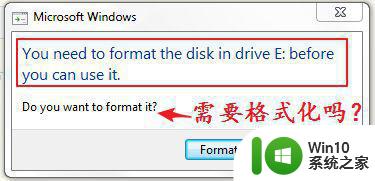
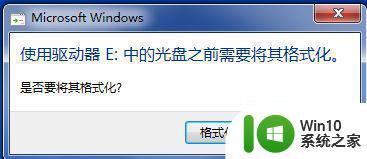
1、在其他USB端口中插入U盘
一个电脑有多个盘插口,某个U盘接口不行,可能是这个U口坏掉。所以可以尝试插入其它的USB接口看错误是否消失。如果错误仍然存在,则说明U盘有问题。

2、重新启动计算机再试一次
重新启动后,再次将U盘驱动器再次连接到计算机。如果这个问题仍然存在,说明电脑也没有问题。
3、将驱动器连接到另一台计算机
为了再次验证你的电脑是否是错误,可把U盘插到另一台电脑上,看U盘是否可以正常工作。
4、使用CHKDSK检查驱动器的逻辑问题
为了判断USB是否是逻辑问题,可用windows自带的CHKDSK工具扫描并修复 。在管理员的模式进入“开始菜单”中搜索“CMD”并运行“CMD”。在弹出命令提示窗口中,键入“chkdsk 驱动器字母:/f”。例如“chkdsk h:/f”,然后按“Enter”键按钮,进入扫描修复过程。

5、运行防病毒软件扫描驱动器
另一个潜在的可能性是驱动器是病毒感染的。因此,您可以在PC上运行防病毒软件来扫描驱动器。如果病毒被检测到,立即杀死它们并重试访问驱动器。如果没有检测到病毒,则有可能是U盘坏了。
6、格式化IT并从备份恢复数据
在遵循其对外部驱动器进行格式化的指令之后,必须继续进行数据恢复。最好和最理想的情况是你最近已经备份了你的数据。这意味着你正在保持一个当前的数据备份。在这种情况下,您可以轻松地从备份中恢复数据。
7、格式化并使用第三方工具恢复数据
然而,如果您手头没有这样的数据备份,您别无选择,只能使用信誉良好且经验丰富的数据恢复工具。目前网络上有很多这样的工具。
因此,我们在插入U盘时要格外小心,尽可能避免拔出或脱落。同时,在保存重要数据时最好备份到云盘或其他设备中,以防数据丢失。如果遇到数据保存问题,可以通过以上方法进行解决,确保数据的安全性和完整性。
win10插入U盘数据无法保存的解决方法 如何保护win10插入U盘中的重要数据不丢失相关教程
- win10解除加密内容以便保护数据无法勾选怎么设置 如何在win10中设置解除加密内容以便保护数据无法勾选
- win10数据保护设置教程 如何在win10上加强数据安全保护
- win10数据保护的添加教程 win10怎么添加数据执行保护
- win10如何彻底关闭数据执行保护 win10数据执行保护怎么关闭
- windows10 U盘插入后出现参数错误怎么办 如何解决win10 U盘插入电脑无法打开的问题
- win10怎么关闭数据执行保护 怎么关闭数据执行保护depwin10
- win10避免硬盘数据消失不见的方法 Win10 如何备份硬盘数据避免丢失
- u盘不显示u盘的解决方法 win10插入u盘不显示怎么解决
- win10系统如何解除U盘写保护 U盘写保护解除方法 win10系统
- 教你删除win10ODBC数据源的方法 win10如何删除不需要的ODBC数据源
- 加密内容以便保护数据显灰怎么破 Win10加密文件夹如何保护数据
- win10电脑不读u盘如何解决 win10插入u盘无响应怎么办
- 蜘蛛侠:暗影之网win10无法运行解决方法 蜘蛛侠暗影之网win10闪退解决方法
- win10玩只狼:影逝二度游戏卡顿什么原因 win10玩只狼:影逝二度游戏卡顿的处理方法 win10只狼影逝二度游戏卡顿解决方法
- 《极品飞车13:变速》win10无法启动解决方法 极品飞车13变速win10闪退解决方法
- win10桌面图标设置没有权限访问如何处理 Win10桌面图标权限访问被拒绝怎么办
win10系统教程推荐
- 1 蜘蛛侠:暗影之网win10无法运行解决方法 蜘蛛侠暗影之网win10闪退解决方法
- 2 win10桌面图标设置没有权限访问如何处理 Win10桌面图标权限访问被拒绝怎么办
- 3 win10关闭个人信息收集的最佳方法 如何在win10中关闭个人信息收集
- 4 英雄联盟win10无法初始化图像设备怎么办 英雄联盟win10启动黑屏怎么解决
- 5 win10需要来自system权限才能删除解决方法 Win10删除文件需要管理员权限解决方法
- 6 win10电脑查看激活密码的快捷方法 win10电脑激活密码查看方法
- 7 win10平板模式怎么切换电脑模式快捷键 win10平板模式如何切换至电脑模式
- 8 win10 usb无法识别鼠标无法操作如何修复 Win10 USB接口无法识别鼠标怎么办
- 9 笔记本电脑win10更新后开机黑屏很久才有画面如何修复 win10更新后笔记本电脑开机黑屏怎么办
- 10 电脑w10设备管理器里没有蓝牙怎么办 电脑w10蓝牙设备管理器找不到
win10系统推荐
- 1 番茄家园ghost win10 32位官方最新版下载v2023.12
- 2 萝卜家园ghost win10 32位安装稳定版下载v2023.12
- 3 电脑公司ghost win10 64位专业免激活版v2023.12
- 4 番茄家园ghost win10 32位旗舰破解版v2023.12
- 5 索尼笔记本ghost win10 64位原版正式版v2023.12
- 6 系统之家ghost win10 64位u盘家庭版v2023.12
- 7 电脑公司ghost win10 64位官方破解版v2023.12
- 8 系统之家windows10 64位原版安装版v2023.12
- 9 深度技术ghost win10 64位极速稳定版v2023.12
- 10 雨林木风ghost win10 64位专业旗舰版v2023.12